实现OWA的SSL访问
环境 两台虚机,一台DC01,一台Ex07
DC01 IP :192.168.1.1/24 DNS :192.168.1.1 contoso.com 域
Ex07 IP :192.168.1.2/24 DNS :192.168.1.1 contoso.com域
我在Ex07 上装了CAS,Mailbox ,和Hub 角色,
从DC01的IE进行访问Ex07的OWA,OWA默认是要求https的。我在IIS里面修改过了,这儿通过http连接的
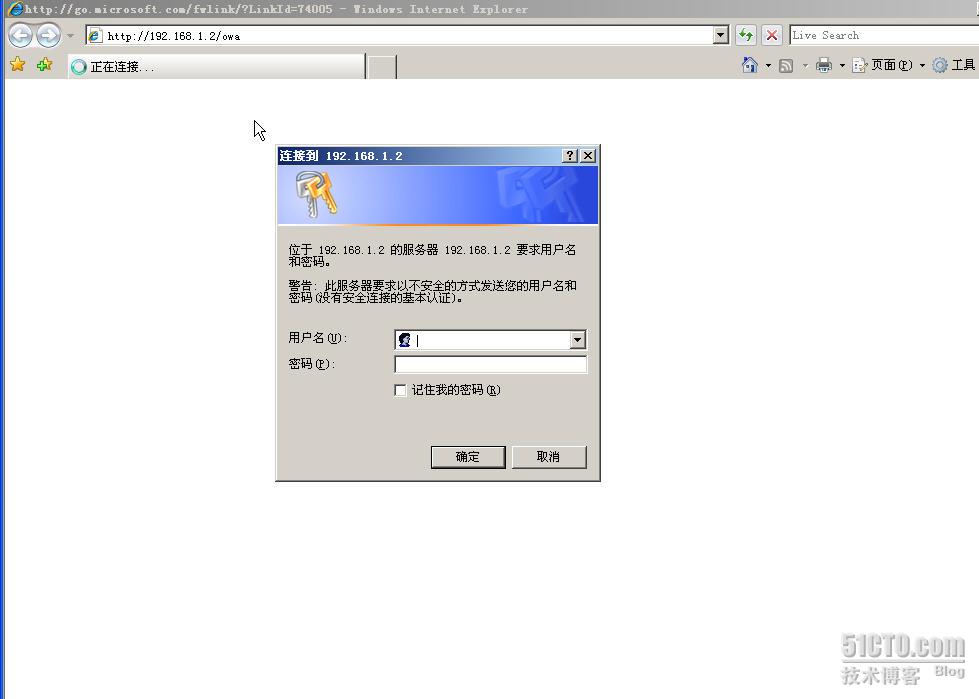
打开之后效果如下
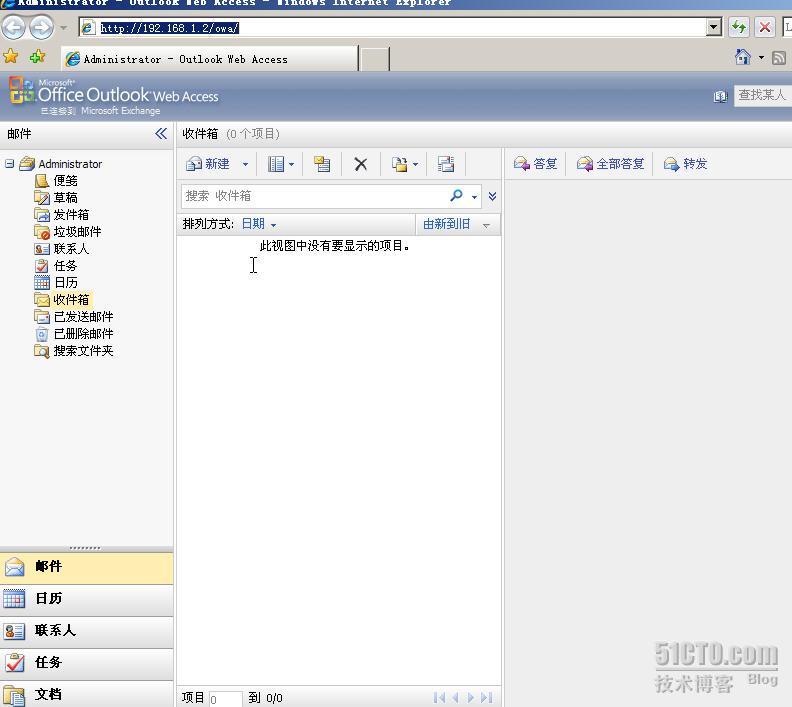
关于是否要求SSL是在这儿设置的
OK ,现在把它设为需要SSL访问,访问的时候,也是能够访问的,但是在IE浏览器里会有个证书错误的提示,(这个图没截,做第一遍的时候,出现这个界面,后来我做好后,把CA卸了再从做的时候,https访问不了了,我也没搞明白怎么回事)
做的重点就是可以实现https访问,那个小×××的小锁出现,说明安全,这个我们在浏览很多https的网站时,注意观察的话,会有这个提示的
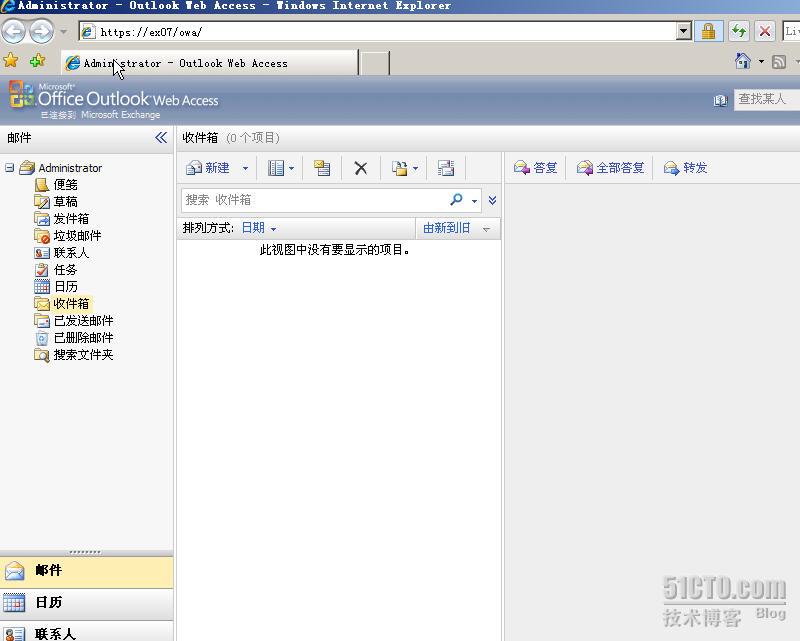
怎么来实现呢?下面是是实现过程
首先在DC01上安装CA,(CA 的安装前提是有IIS,所以要先安装IIS)
在Windows组件里面
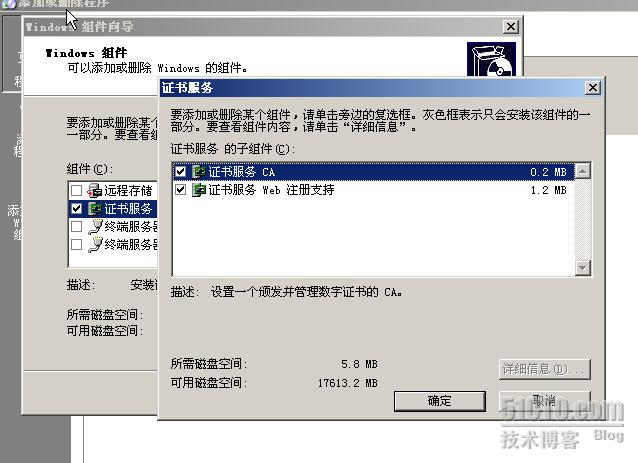
选择企业根CA,点击下一步
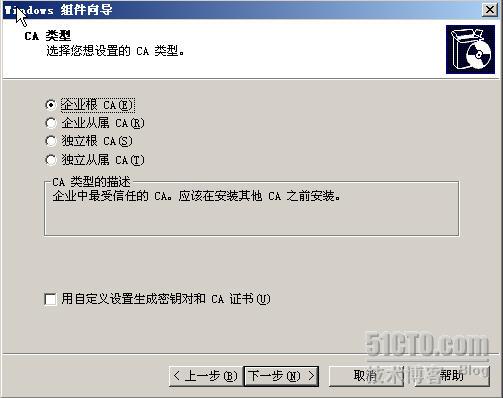
输入一个公用名称
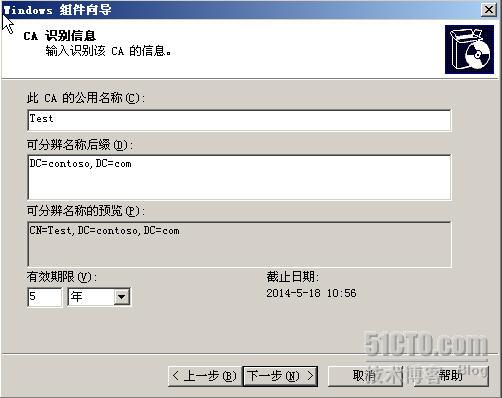
安装成功之后会在IIS里面的默认网站里发现多出几项
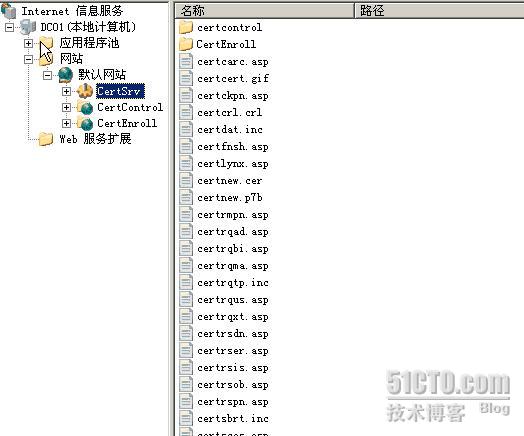
下面就切换到Ex07这台虚机上,因为是要为OWA来申请证书的,OWA是在默认网站里面的,选择默认网站的属性 ,进入目录安全性, 选择服务器证书


选择新建证书
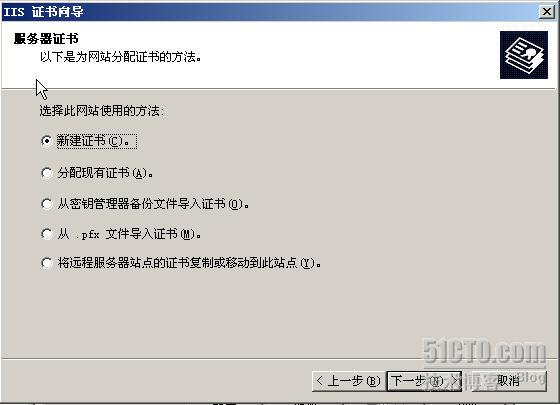
选择现在准备,稍后发送

名称默认就行了
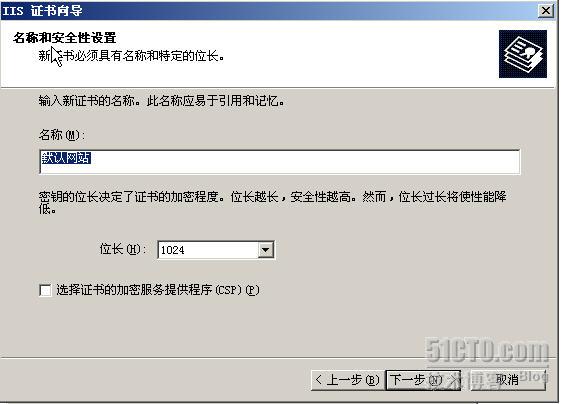
输入一些信息,随便输
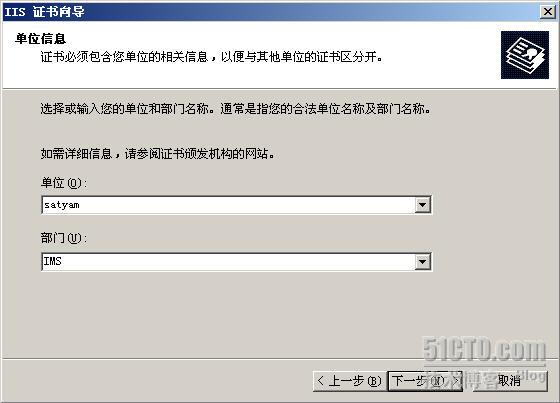
这个名称,特别重要,默认是本机的计算机名,不过和访问有关的,通过这个名字来进行访问(不是很明白,学习中),就不改了
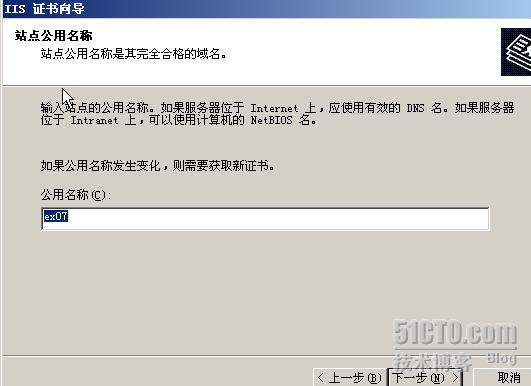
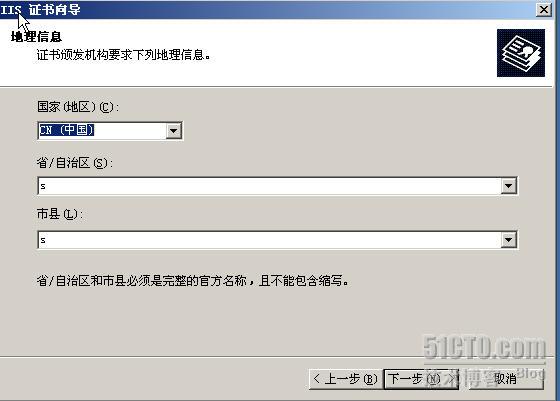
路径默认
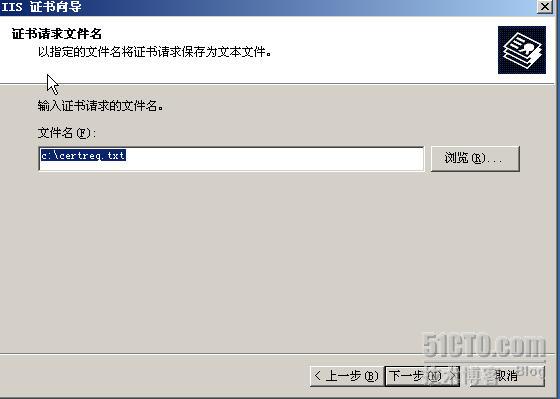
那个生成的txt文件内容大致是这样的
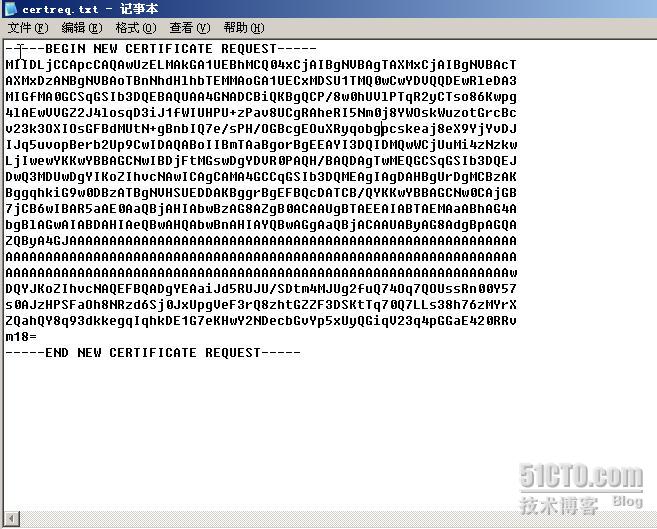
现在z在Ex07中打开IE来访问CA的Web申请,http//dc01/certsrv
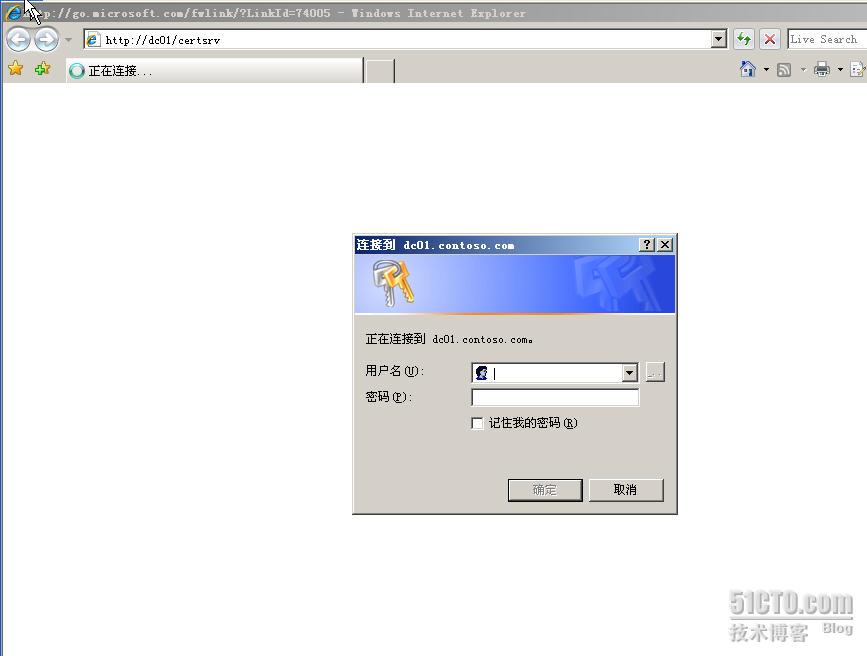
输入用户名和密码后,选择新建一个证书
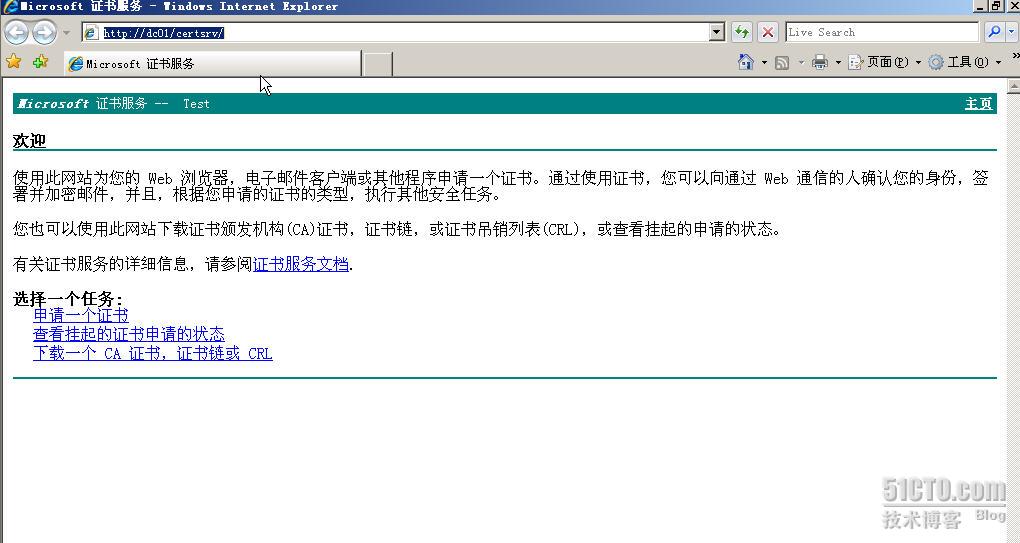
选择高级证书申请

选择第二项
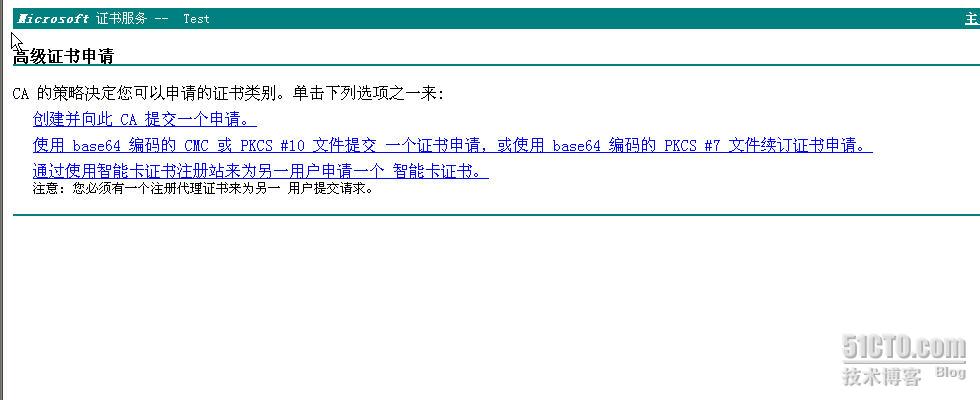
把刚才的txt中的内容复制到保存的申请那个空白区里,证书模板选择Web服务器
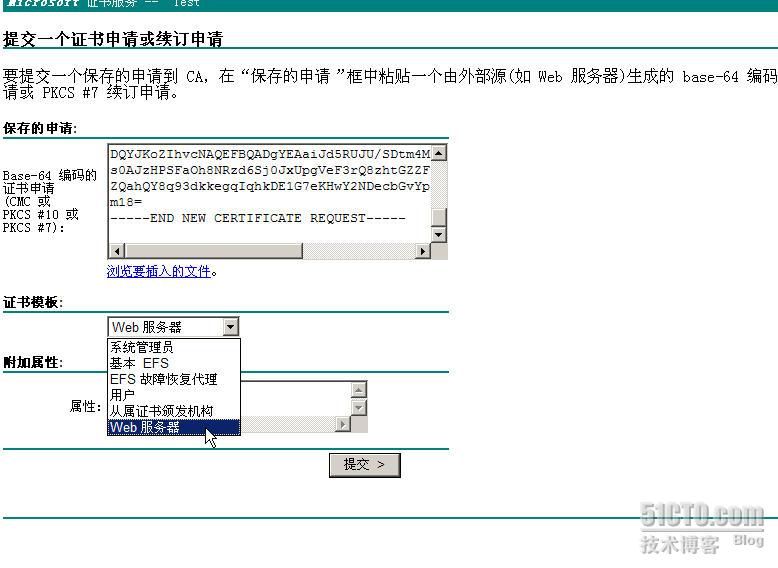
下载证书
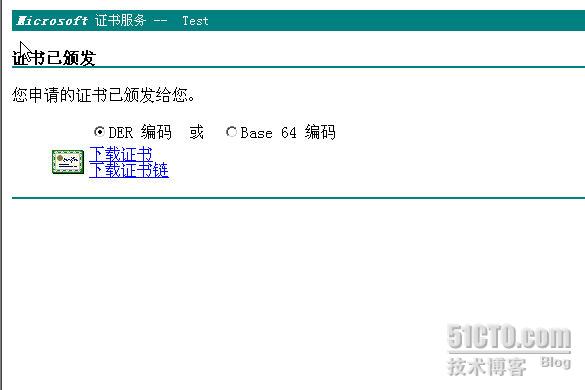
保存证书
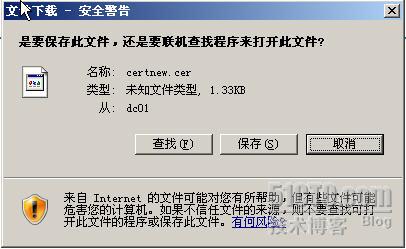
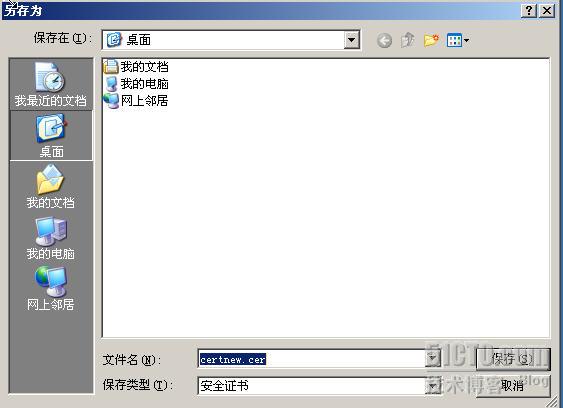
现在进入Ex07的IIS里面,找到服务器证书,点击

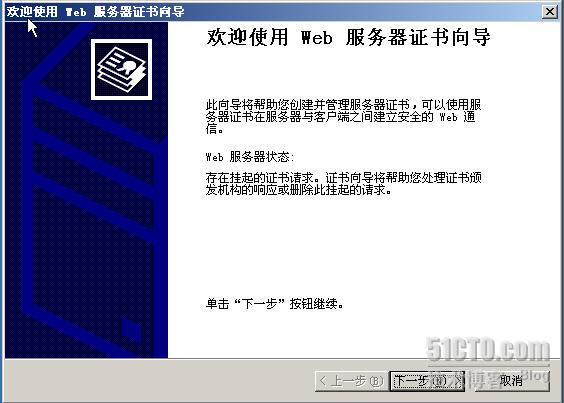
选择处理挂起的请求并安装证书
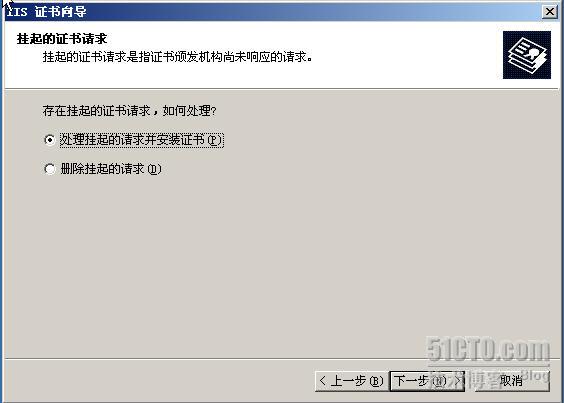

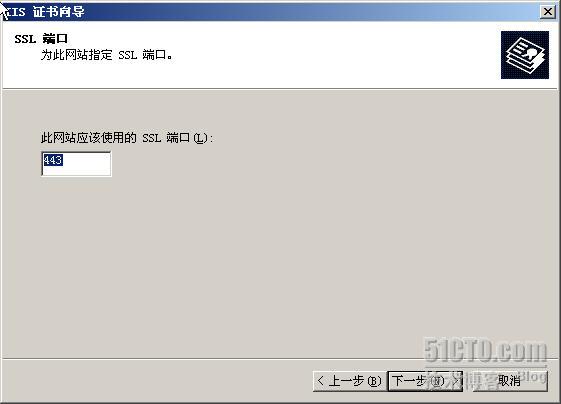
查看下证书 (出现叉叉,是因为现在还没信任CA根证书)
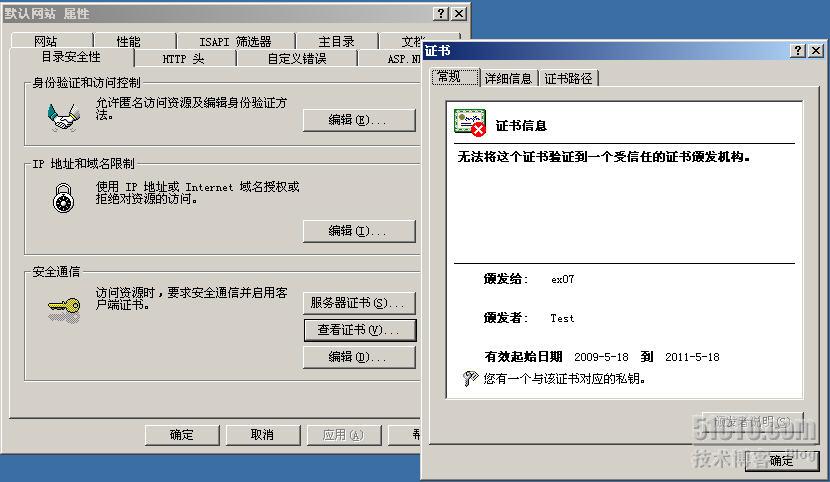
到DC01 上打开IE,来访问OWA 输入
https://ex07/owa
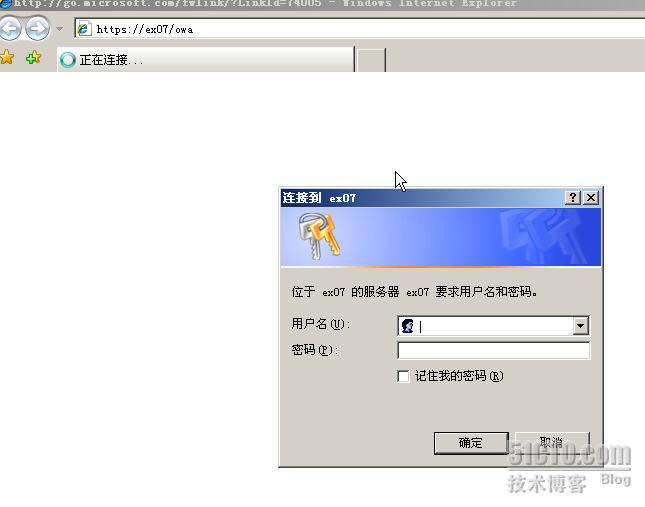
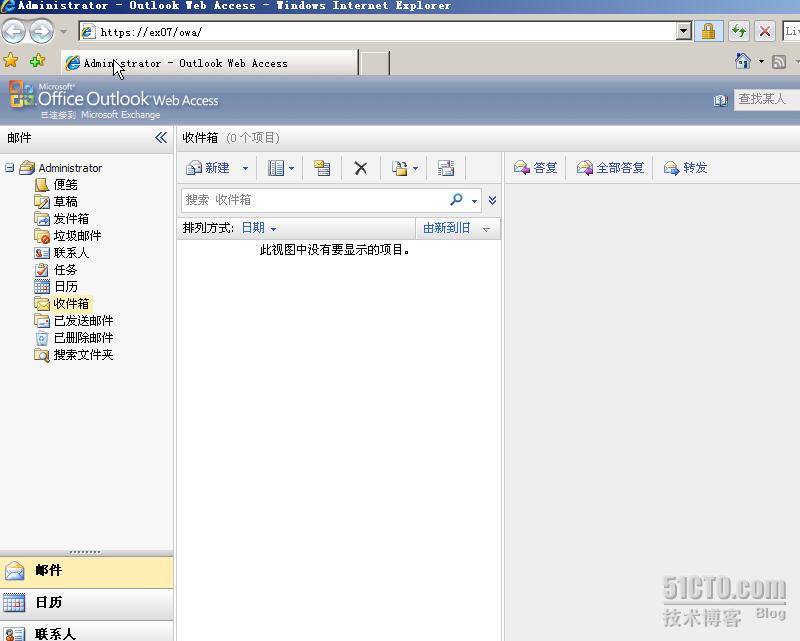
下面到证书颁发机构可以看到颁发的证书

在DC01上打开证书颁发机构,选择Test的属性,那个证书#0即使根证书,导出来

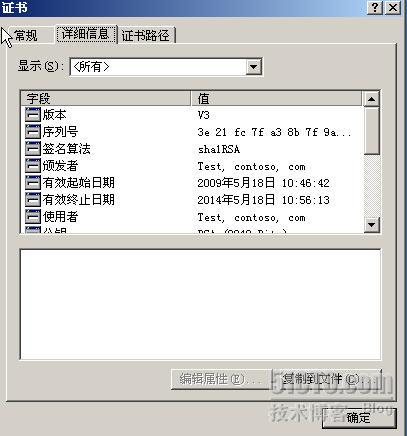




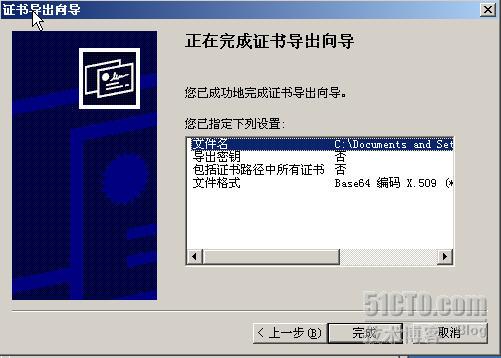
现在把这个根证书拷到Ex07上面,,打开Ex07的IE,找到证书

选择导入


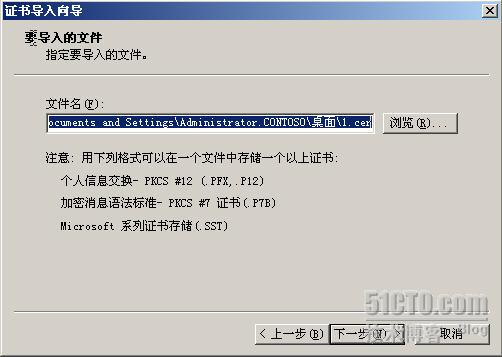
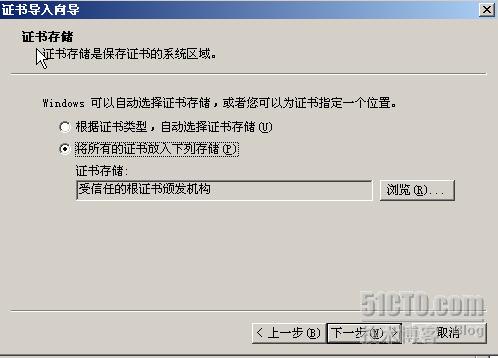
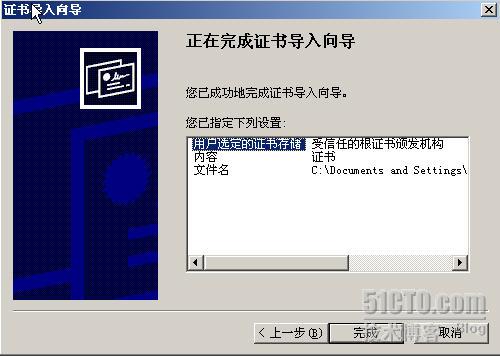
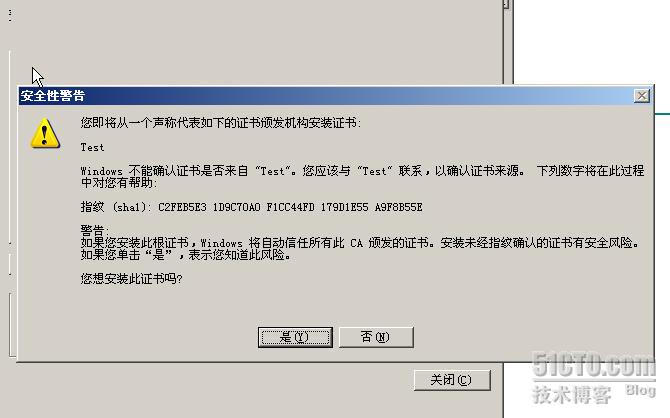
现在再看下证书,红叉叉没了
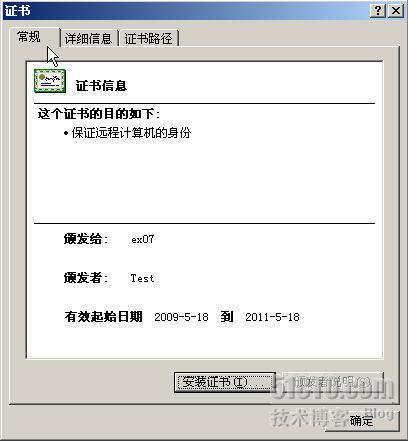
转载于:https://blog.51cto.com/litong/158931





















 270
270

 被折叠的 条评论
为什么被折叠?
被折叠的 条评论
为什么被折叠?








